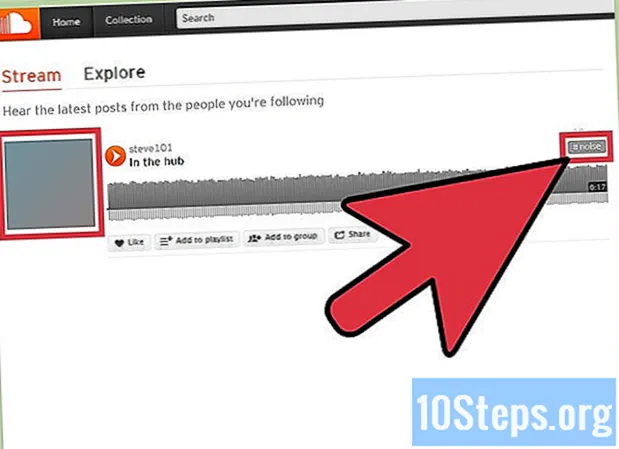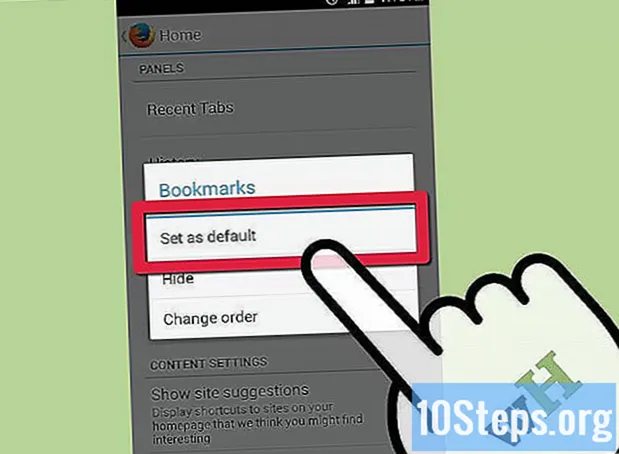
Obsah
Chcete změnit domovskou stránku prohlížeče vašeho zařízení Android? V závislosti na aplikaci, kterou používáte, budete mít k dispozici několik různých možností. Tovární prohlížeč Android umožňuje nastavit tradiční domovské stránky, ale Google Chrome a Mozilla Firefox nikoli. Přesto je možné z těchto aplikací získat víceméně stejnou funkčnost a v některých případech i více. Postup najdete v kroku 1 níže.
Kroky
Metoda 1 ze 2: Úpravy v továrním prohlížeči
Otevřete prohlížeč. Dotkněte se její ikony na domovské stránce nebo v zásuvce aplikace. Obvykle je reprezentována ikonou zeměkoule, která se nazývá „Internet“ nebo „Prohlížeč“.
- Pokud je ve vašem smartphonu již nainstalován Chrome z výroby, přečtěte si sekci „Tipy“.

Otevřete nabídku. Stiskněte na zařízení tlačítko „Nabídka“ nebo klepněte na ikonu tlačítka „Nabídka“ v pravém horním rohu okna prohlížeče.
Klepněte na „Nastavení“. Otevře se nová obrazovka, kde můžete provádět různé úpravy různých aspektů navigační aplikace.

Klepněte na „Obecné“. Některé verze prohlížeče Android mají sekci nazvanou „Obecné“. Dotykem na něj otevřete nastavení domovské stránky. Pokud tuto možnost nevidíte, přejděte k dalšímu kroku.
Klepněte na „Nastavit domovskou stránku“. Tímto způsobem otevřete textové pole, které vám umožní vstoupit na stránku, která by se měla otevřít při prvním spuštění prohlížeče.
- Pokud chcete použít stránku, kterou právě prohlížíte, klepněte na „Použít aktuální stránku“.
- Zadejte adresu webové stránky správně, jinak se neotevře.

Uložte klepnutím na „OK“. Vaše nová domovská stránka je nastavena a otevře se při příštím restartu prohlížeče. Protože Android umožňuje multitasking, web, který právě prohlížíte, se může i při příštím otevření prohlížeče zobrazit.
Metoda 2 ze 2: Úpravy v prohlížeči Firefox pro Android
Otevřete Firefox. Firefox neumožňuje definici tradiční domovské stránky, je však možné upravit předvolby tak, aby se zobrazil seznam hlavních stránek nebo jejich oblíbených položek. Můžete tedy rychle vybrat adresu, kterou chcete nahrát.
Otevřete novou kartu. Pokud již máte otevřený web, proveďte změny otevřením nové karty. Klepněte na ikonu „Karty“ nebo „Průvodci“ v horní části okna a poté klepněte na ikonu „+“. Na nové kartě bude pod adresním řádkem uvedeno několik možností, které lze upravit mezi: „Hlavní weby“, „Historie“, „Oblíbené“ a „Seznam pro čtení“.
Přidejte weby na obrazovku Nejoblíbenější weby. Adresy přidáte kliknutím na ikonu „+“ v prázdných polích. Zobrazí se nové okno s některými z hlavních navštívených webů a vyhledávací pole pro jejich ruční zadání.
- Adresy, které se zobrazují na obrazovce „Hlavní weby“, můžete změnit stisknutím a podržením pole a výběrem možnosti „Upravit“ z nabídky.
Přidejte weby do svého seznamu „Oblíbené“. Při procházení internetu ve Firefoxu můžete rychle přidat jakoukoli adresu, kterou navštívíte, do seznamu „Oblíbené“. Takže k nim máte rychlý přístup, kdykoli chcete.
- Pro laskavost web, otevřete jej v prohlížeči a klepněte na tlačítko „Nabídka“ v pravém horním rohu.Vyberte ikonu prázdné hvězdičky (☆) a adresa bude přidána do vašeho seznamu oblíbených.
- Naplňte své záložky weby, na které máte největší přístup, abyste usnadnili jejich výběr, když je chcete zobrazit.
Jako domovskou stránku nastavte „Hlavní weby“ nebo „Oblíbené“. Nyní, když jste vyplnili obrazovky některými weby, nastavte jednu z těchto sekcí jako výchozí při otevření nové karty nebo při prvním spuštění prohlížeče.
- Dotkněte se tlačítka „Nabídka“ a vyberte „Nastavení“. Klikněte na možnost „Přizpůsobit“ a poté na „Domů“. Klepněte na kartu, která by se měla objevit jako vzor, klepnutím na ni a výběrem možnosti „Nastavit jako vzor“.
- Ve skutečnosti to může být mnohem praktičtější a užitečnější než mít jednu domovskou stránku, protože budete mít větší počet možností jen s jedním dotykem.
Tipy
- Chrome pro Android neumožňuje definici domovské stránky. Místo toho poskytne výběr navrhovaných webů podle vašich zvyků při procházení. Pokud často definujete svou domovskou stránku jako vyhledávač, zadejte do vyhledávacího pole prohlížeče Chrome to, co chcete vyhledat, a proveďte vyhledávání Google.
- V prohlížeči Chrome můžete otevřít požadovanou stránku jako domovskou stránku, otevřít nabídku a vybrat možnost „Přidat na domovskou obrazovku“. Tato zkratka je na domovské obrazovce smartphonu. Smažte zástupce Chrome na domovské obrazovce a ponechejte si zástupce, který jste vytvořili. Připraveno: Kdykoli kliknete na zástupce, Chrome otevře vybranou stránku. Upozorňujeme, že při přístupu ke zkratce Chrome zůstává domovská obrazovka aplikace normální.
Varování
- Pokud se vaše domovská stránka Androidu mění bez vašeho souhlasu, můžete být infikováni nějakým typem škodlivého programu. Chcete-li tomu zabránit, proveďte antivirovou kontrolu zařízení.